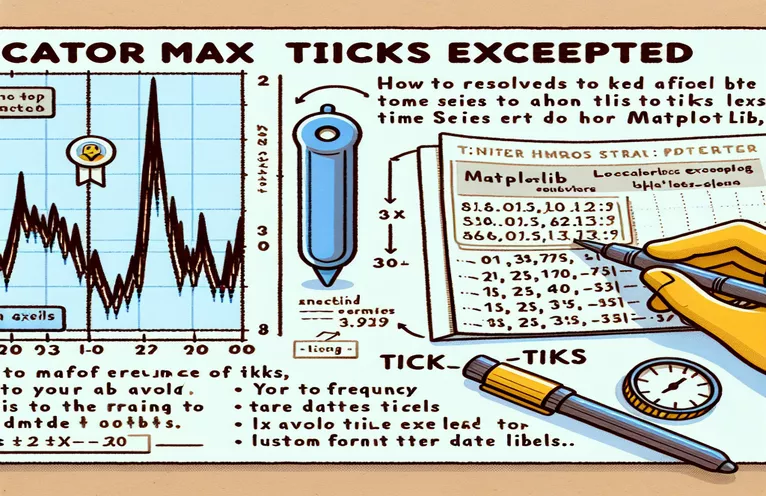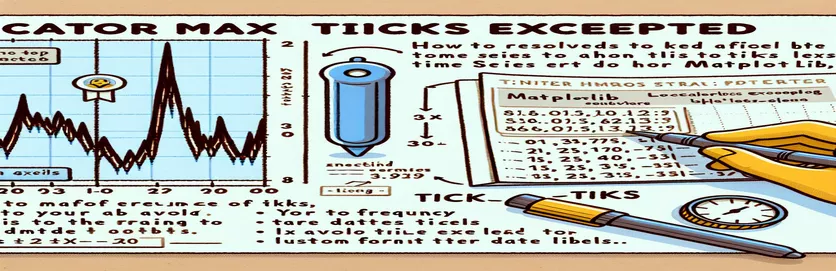시계열 도표의 Locator.MAXTICKS 오류 이해 및 극복
짧은 시간 간격으로 데이터를 플롯할 때 Matplotlib, 특히 시간 기반 x축의 경우 "Locator.MAXTICKS를 초과합니다."라는 오류가 발생할 수 있습니다. 🕒 이런 상황에 직면했다면 Matplotlib는 몇 개가 필요한 경우에도 기본적으로 틱 수를 제한하기 때문일 가능성이 높습니다.
이 문제는 간격이 초 또는 밀리초 단위로 측정되는 고주파 시계열 데이터를 처리할 때 종종 발생합니다. 몇 개의 레이블이 붙은 틱만 보일 것으로 예상할 수 있지만 Matplotlib의 설정은 데이터를 다르게 해석하여 오류를 일으킬 수 있습니다.
이러한 경우 11시 56분, 11시 57분 등과 같은 단순한 시간을 나타내기 위한 x축 눈금 레이블이 예상대로 렌더링되지 않습니다. 대신에 엄청나게 많은 틱이 표시되거나 더 나쁘게는 오류가 발생하게 됩니다.
이 문제를 해결하기 위해 시간 기반 틱을 효과적으로 처리하기 위한 실용적인 솔루션을 살펴보겠습니다. 🚀 눈금 형식과 간격을 조정하면 타임스탬프가 가까운 경우에도 깨끗하고 읽기 쉬운 플롯을 얻을 수 있습니다.
| 명령 | 사용예 및 설명 |
|---|---|
| mdates.DateFormatter('%H:%M') | 시간과 분을 표시하도록 x축 날짜 형식을 지정합니다. 가까운 시간 간격의 가독성을 높이기 위해 시간 기반 플롯에 필수적입니다. |
| mdates.SecondLocator(interval=10) | x축 눈금 간격을 초 단위로 설정합니다. 10초 간격을 정의함으로써 데이터 포인트가 초 단위로 간격을 두고 있는 경우를 해결하여 과도한 틱 없이 명확성을 제공합니다. |
| plt.gca().xaxis.set_major_locator() | x축의 기본 눈금 표시자를 지정합니다. 이는 눈금으로 플롯을 압도하지 않고 시간 기반 데이터와 일치하는 사용자 정의 눈금 간격을 정의하는 데 중요합니다. |
| plt.gca().xaxis.get_major_locator().MAXTICKS | 고밀도 시간 플롯에 유용한 "Locator.MAXTICKS 초과" 오류를 방지하기 위해 x축에서 허용되는 최대 틱 수를 늘립니다. |
| datetime.datetime() | 초 단위의 정확한 시간을 사용하여 날짜/시간 개체를 생성합니다. 이는 플로팅을 위해 초 단위 추적이 필요한 시계열 데이터를 생성하는 데 필수적입니다. |
| unittest.TestCase | 단위 테스트 생성을 위한 기본 클래스를 구성하여 플롯 구성의 체계적인 검증을 활성화하고 솔루션이 다양한 시간 간격에 걸쳐 작동하도록 보장합니다. |
| plt.plot() | 각 x축 눈금이 정확한 타임스탬프에 해당하는 시간 기반 데이터의 선 플롯을 만듭니다. 고주파수 데이터를 시각화하는 데 필수적입니다. |
| try...except | ValueError와 같은 예외를 포착하고 처리하기 위해 블록에 plt.show()를 래핑하여 틱 제한과 관련된 오류가 스크립트 흐름을 방해하지 않도록 합니다. |
| unittest.main() | 단위 테스트를 실행하여 눈금 형식 및 간격의 변경으로 MAXTICKS 오류가 해결되는지 확인하고 시나리오 전체에서 코드 견고성을 확인합니다. |
고주파수 시계열 데이터를 위한 Matplotlib 최적화
우리 솔루션에서 제공되는 첫 번째 스크립트는 Matplotlib의 기능을 활용하여 특히 사용자 정의된 눈금 간격 및 형식으로 x축을 설정하여 매우 가까운 간격으로 시계열 데이터를 처리합니다. 수입하여 matplotlib.dates 그리고 사용 mdates.DateFormatter를 사용하면 x축의 시간 형식을 분과 초로 정확하게 지정할 수 있습니다. 이는 초 단위로 기록된 데이터를 표시하는 플롯에 필수적입니다. 예를 들어, 몇 초마다 데이터 포인트를 관찰할 때 포맷터를 "%H:%M"으로 설정하면 x축을 과도하게 차지하지 않고 시간이 명확하게 표시됩니다. 이러한 종류의 설정은 실시간으로 발생하는 데이터의 변화를 이해하려고 할 때 중요합니다.
이 접근 방식의 핵심은 SecondLocator 그리고 MinuteLocator x축 레이블의 빈도를 관리하는 데 필수적인 명령으로, 맥스틱스 한계. 데이터 포인트 간의 시간 차이가 몇 초에 불과한 경우 틱 빈도가 조금만 잘못 구성되어도 이 제한이 트리거되어 Locator.MAXTICKS 오류가 발생할 수 있습니다. 예를 들어, 10초 간격의 SecondLocator는 틱이 10초마다 나타나도록 설정하여 빠른 데이터 해석을 위해 충분한 레이블을 유지하면서 축에 과부하가 걸리는 것을 방지합니다. 이는 실시간으로 CPU 또는 메모리 사용량을 모니터링하는 등 사용자가 명확성을 잃지 않고 10초마다 약간의 변경 사항을 확인해야 하는 경우에 유용합니다. 📊
이 스크립트의 또 다른 중요한 측면은 MAXTICKS 매개변수 조정입니다. 증가시켜서 맥스틱스 수동으로 플롯이 조기에 틱 제한에 도달하지 않도록 하고 있으며 이는 밀도가 높은 고해상도 데이터 세트에 도움이 됩니다. 이러한 조정을 통해 특히 사용자가 특정 간격으로 고주파수 데이터를 분석할 수 있는 사용자 정의 사용 사례에서 유연성이 향상됩니다. plt.gca().xaxis.get_major_locator().MAXTICKS = 1000 명령은 자동 제한을 우회하여 사용자가 데이터에 필요한 대로 축을 관리할 수 있도록 하는 방법을 보여줍니다. 이는 연구 환경이나 성능 모니터링 중에 중요합니다. 🚀
제공된 단위 테스트는 이러한 구성이 시나리오 전반에 걸쳐 작동하는지 확인하고 충돌이 틱 제한을 초과하지 않도록 방지하기 위해 존재합니다. 단위 테스트를 사용하여 단위 테스트, "MAXTICKS 초과" 오류 없이 플롯이 올바르게 렌더링되는지 확인합니다. 이는 코드 견고성이 최우선인 개발 및 테스트 환경에서 특히 중요합니다. 시간 간격 제약으로 인해 플롯 구성이 중단되지 않도록 하면 데이터 분석가와 개발자가 여러 환경에서 솔루션을 자신있게 사용할 수 있습니다. 전체적으로 이러한 예제는 시간 기반 데이터를 처리하고 시각화하기 위한 강력한 프레임워크를 제공하여 개발자가 고해상도 플롯에서 흔히 발생하는 함정을 피하는 데 도움이 됩니다.
시간 기반 데이터에 대한 Matplotlib의 "Locator.MAXTICKS Exceeded" 오류 처리
데이터 시각화 및 틱 관리를 위해 Matplotlib와 함께 Python 사용
import datetimeimport matplotlib.pyplot as pltimport matplotlib.dates as mdates# Sample data points with timestamps spaced by secondsalloc_time = [datetime.datetime(2024, 10, 24, 11, 56, 29),datetime.datetime(2024, 10, 24, 11, 56, 39),datetime.datetime(2024, 10, 24, 11, 56, 49),datetime.datetime(2024, 10, 24, 11, 56, 59),datetime.datetime(2024, 10, 24, 11, 57, 9)]alloc_used = [628576, 628576, 628576, 628576, 628576]# Set up the plot and specify date format on x-axisplt.plot(alloc_time, alloc_used)plt.gca().xaxis.set_major_formatter(mdates.DateFormatter('%H:%M'))plt.gca().xaxis.set_major_locator(mdates.SecondLocator(interval=10))# Render plot with adjusted tick spacingplt.show()
고해상도 데이터에 대한 MAXTICKS 조정을 사용한 대체 접근 방식
Python Matplotlib 및 사용자 정의 로케이터 설정 사용
import datetimeimport matplotlib.pyplot as pltimport matplotlib.dates as mdates# Sample data with minimal time intervalsalloc_time = [datetime.datetime(2024, 10, 24, 11, 56, 29),datetime.datetime(2024, 10, 24, 11, 56, 39),datetime.datetime(2024, 10, 24, 11, 56, 49),datetime.datetime(2024, 10, 24, 11, 56, 59),datetime.datetime(2024, 10, 24, 11, 57, 9)]alloc_used = [628576, 628576, 628576, 628576, 628576]# Configure plot and increase allowed ticksplt.plot(alloc_time, alloc_used)plt.gca().xaxis.set_major_formatter(mdates.DateFormatter('%H:%M'))plt.gca().xaxis.set_major_locator(mdates.SecondLocator(interval=5))plt.gca().xaxis.get_major_locator().MAXTICKS = 1000# Show plot with updated MAXTICKS settingplt.show()
단위 테스트로 MAXTICKS 오류 처리 테스트
Python Unittest를 사용하여 Matplotlib에서 MAXTICKS 솔루션 검증
import unittestimport datetimeimport matplotlib.pyplot as pltimport matplotlib.dates as mdates# Unit test for correct plot generation without MAXTICKS errorclass TestMaxTicksHandling(unittest.TestCase):def setUp(self):self.alloc_time = [datetime.datetime(2024, 10, 24, 11, 56, 29),datetime.datetime(2024, 10, 24, 11, 56, 39),datetime.datetime(2024, 10, 24, 11, 56, 49),datetime.datetime(2024, 10, 24, 11, 56, 59),datetime.datetime(2024, 10, 24, 11, 57, 9)]self.alloc_used = [628576, 628576, 628576, 628576, 628576]def test_plot_without_error(self):plt.plot(self.alloc_time, self.alloc_used)plt.gca().xaxis.set_major_formatter(mdates.DateFormatter('%H:%M'))plt.gca().xaxis.set_major_locator(mdates.SecondLocator(interval=5))plt.gca().xaxis.get_major_locator().MAXTICKS = 1000try:plt.show()except ValueError as e:self.fail(f"Plot generation failed with error: {e}")if __name__ == "__main__":unittest.main()
Matplotlib에서 고주파수 시간 데이터를 관리하기 위한 전략
고주파수 데이터로 작업할 때 Matplotlib, 한 가지 과제는 x축에 과밀함 없이 읽기 쉬운 방식으로 눈금이 표시되도록 하는 것입니다. 이는 데이터 포인트 사이의 간격이 초 단위로 짧을 수 있는 시계열 데이터로 작업할 때 특히 중요합니다. 이 문제를 해결하기 위해 Matplotlib는 시간 기반 데이터의 형식을 지정하는 몇 가지 명령을 제공합니다. MinuteLocator 그리고 SecondLocator, 틱 빈도를 제어하는 데 도움이 됩니다. 예를 들어, 다음을 지정합니다. SecondLocator(interval=10) 10초마다 라벨을 허용하여 가독성을 위해 디스플레이 균형을 맞춥니다.
유익할 수 있는 또 다른 기술은 자동 날짜 찾기 클래스는 데이터의 날짜 범위에 따라 틱 간격을 자동으로 선택합니다. AutoDateLocator를 사용하면 Matplotlib는 가장 적합한 간격을 지능적으로 선택하여 표시된 시간 범위의 길이에 따라 동적으로 조정합니다. 이러한 유연성 덕분에 초와 분을 모두 포함하는 데이터를 확대하거나 축소할 때와 같이 눈금 밀도가 달라질 수 있는 시간 범위를 시각화하는 데 이상적입니다.
마지막으로 다음을 사용하여 사용자 정의 눈금 형식을 구성합니다. DateFormatter 플롯을 시각적으로 매력적이고 이해하기 쉽게 만드는 데 도움이 됩니다. 예를 들어, 데이터 정밀도 요구 사항에 따라 "HH:MM" 형식으로 시간만 표시하거나 초를 "HH:MM:SS"로 포함할 수 있습니다. 이러한 기능은 명확성과 효과적인 데이터 통신을 위해 플롯을 사용자 정의하는 방법을 제공하므로 사용자는 플롯을 깨끗하고 유익하게 유지하면서 고해상도 시간 데이터 내에서 중요한 순간을 캡처할 수 있습니다. 📅
Matplotlib의 Locator.MAXTICKS 오류 및 시계열 플로팅에 대한 일반적인 질문
- Matplotlib에서 "Locator.MAXTICKS 초과" 오류가 발생하는 이유는 무엇입니까?
- 이 오류는 Matplotlib가 혼란을 방지하기 위해 설정된 기본 최대값보다 더 많은 눈금을 축에 플롯하려고 할 때 발생합니다. 조정 중 MAXTICKS 또는 적절한 틱 간격을 설정하십시오. SecondLocator 또는 MinuteLocator 이 문제를 해결하는 데 도움이 될 수 있습니다.
- x축에 과도한 눈금 레이블이 표시되는 것을 방지하려면 어떻게 해야 합니까?
- 사용 SecondLocator 또는 MinuteLocator 적절한 간격을 사용하면 틱 간격을 확보하는 데 도움이 됩니다. 예를 들어, MinuteLocator(interval=1) 분당 하나의 틱을 설정하여 x축 혼잡을 줄입니다.
- DateFormatter와 AutoDateLocator의 차이점은 무엇입니까?
- DateFormatter "HH:MM"과 같이 축에 날짜와 시간이 표시되는 형식을 지정하는 데 사용됩니다. AutoDateLocator반면, 날짜 범위를 기준으로 간격을 자동으로 선택하므로 확대/축소 가능한 플롯에 이상적입니다.
- X축에 날짜 없이 시간만 표시하려면 어떻게 해야 하나요?
- 시간만 표시하려면 다음을 사용하세요. DateFormatter 날짜를 제외하고 시간만 강조 표시하려면 '%H:%M' 또는 '%H:%M:%S'와 같은 형식 문자열을 사용하세요.
- Matplotlib에서 MAXTICKS를 조정할 수 있습니까?
- 예, 설정을 통해 MAXTICKS를 수동으로 늘릴 수 있습니다. plt.gca().xaxis.get_major_locator().MAXTICKS 1000과 같은 더 높은 값으로 설정하면 오류가 발생하기 전에 더 많은 틱을 허용할 수 있습니다.
- 어떤 틱 간격을 사용해야 하는지 어떻게 알 수 있나요?
- 간격 선택은 데이터의 시간 범위에 따라 달라집니다. 초 기반 간격의 경우 다음을 사용합니다. SecondLocator, 더 긴 범위의 경우 MinuteLocator. 가독성을 위해 다양한 간격을 테스트합니다.
- Matplotlib에서 틱 빈도 선택을 자동화할 수 있습니까?
- 예, AutoDateLocator 틱 빈도를 자동으로 조정하므로 사용자가 확대 및 축소하는 동적 플롯에 이상적입니다. 이렇게 하면 모든 확대/축소 수준에서 플롯을 읽을 수 있습니다.
- 사용자 정의 시간 형식에 DateFormatter를 어떻게 사용합니까?
- 적용하다 DateFormatter 시간 표시를 제어하려면 '%H:%M'과 같은 형식 문자열을 사용하세요. 이러한 유연성을 통해 플롯 레이블을 데이터 정밀도와 일치시킬 수 있습니다.
- Matplotlib에서 짧은 시계열을 그리는 모범 사례는 무엇입니까?
- 짧은 시간 동안에는 다음을 사용합니다. MinuteLocator 또는 SecondLocator 낮은 간격(예: 5초 또는 10초마다)으로 틱 과밀을 방지하고 가독성을 향상시킵니다.
- x축의 틱 수를 동적으로 설정하는 방법이 있습니까?
- 예, 사용 중입니다 AutoDateLocator 조정하는 동안 틱 수량을 동적으로 관리할 수 있습니다. MAXTICKS 밀도가 높은 데이터를 처리할 때 최대 틱 수를 제어할 수 있습니다.
Matplotlib에서 시간 기반 틱을 처리하기 위한 효과적인 솔루션
"Locator.MAXTICKS 초과" 오류를 해결하면 특히 고해상도 시계열 데이터의 경우 정확하고 상세한 데이터 시각화가 가능합니다. 로케이터와 눈금 형식을 사용하여 눈금 간격을 주의 깊게 구성함으로써 Matplotlib 플롯은 읽기 쉽고 오류가 없는 상태로 유지됩니다.
DateFormatter와 같은 도구를 사용하고 MAXTICKS를 수동으로 조정하면 x축 표시에 대한 제어가 향상됩니다. 이러한 유연성은 시간에 민감한 데이터 시각화의 명확성을 필요로 하는 전문가에게 도움이 되며 복잡한 레이블이나 오류로 인해 주요 통찰력이 손실되지 않도록 보장합니다.
Matplotlib의 MAXTICKS 오류 처리를 위한 참조 및 리소스
- 이 기사에서는 시간 기반 플롯에서 눈금 위치 지정자와 포맷터를 관리하기 위한 Matplotlib의 공식 문서를 참조합니다. 자세한 정보는 에서 확인하실 수 있습니다. Matplotlib 날짜 API .
- 사용자 정의 틱 간격을 처리하기 위해 Python의 시계열 도표에 대한 가이드가 추가 통찰력을 제공했습니다. 이 접근 방식에 대한 자세한 내용은 다음에서 확인할 수 있습니다. 일반적인 날짜 문제 Matplotlib 공식 사이트 섹션.
- 유연한 시계열 조정을 위한 AutoDateLocator의 사용은 다음 기사를 기반으로 심층적으로 조사되었습니다. 실제 Python의 Matplotlib 가이드 , 동적 날짜 기반 플로팅에 대한 실제 예를 제공합니다.
- 코드 안정성을 보장하기 위해 Python Unittest 모듈을 사용하여 솔루션을 검증했습니다. Python 문서 단위 테스트 라이브러리 효과적인 단위 테스트를 구축하고 실행하기 위한 지침을 제공했습니다.